아이폰이 느려지거나 부팅에 문제가 있는 경우 초기화하는 경우가 있습니다. 부팅이 정상적으로 되는 경우 초기화하는 방법과 부팅이 되지 않을 때 공장 초기화를 하는 방법에 대해 알아보도록 하겠습니다. 아래 방법을 자세하게 정리해 두었으니 천천히 따라 해 보세요.
목차
- 일반 초기화 방법
- 비밀번호 모를 때 초기화 방법
- 매장 방문 방법
- 공장 초기화 방법 (무한 부팅 시)
간편하게 초기화하는 방법
아이폰을 초기화 하는 이유는 다양합니다. 속도가 느려졌거나, 기기를 중고로 판매하기 전에 정리하고 싶을 때도 초기화를 하곤 합니다. 혹은 기기의 소프트웨어가 문제일 때 서비스센터 등에서 초기화를 권하기도 합니다.
설정을 초기화하기 전에 중요한 데이터는 꼭 백업을 하시길 바라겠습니다. 무료 데이터 저장 서비스로는 네이버 클라우드, 구글 클라우드, 아이클라우드 등 다양한 서비스가 있습니다. 이 중 사용하시는 클라우드 서비스에 중요한 사진이나 연락처 정보 등은 꼭 저장하시길 바라겠습니다.
아이폰 초기화 방법은 간단합니다. 설정 메뉴에서 아래 방법을 따라 하시면 되겠습니다. IOS 버전에 따라 약간의 차이가 있으므로 나누어 적겠습니다. IOS 버전을 확인하시기 위해서는 설정> 일반으로 이동하여 소프트 웨어 버전 정보를 확인하시면 되겠습니다.
| IOS 15 | 설정 - 일반 - 전송 또는 iphone 재설정 메뉴 이동 |
| IOS 14 이하 (13, 12 포함) | 설정 - 일반 - 재설정 |
재설정 메뉴별 정리
재설정 메뉴에 들어가면 모든 설정 재설정하기, 모든 콘텐츠 및 설정 지우기, 네트워크 설정 재설정, 키보드 사전 재설정, 홈 화면 레이아웃 재설정하기, 위치 및 개인정보 재설정 메뉴까지 총 6가지의 메뉴가 있습니다.
일반적인 초기화를 원하시는 경우 맨 위의 첫째 메뉴인 '모든 설정 재설정하기'를 선택하신 후 진행하시면 됩니다. 배경화면이나, 언어, 와이파이 설정 등은 모두 삭제되지만 어플과 연락처, 사진과 공인인증서 정보 등은 남아있습니다.
혹은 완전한 초기화를 원하시는 경우 2번째 메뉴인 '모든 콘텐츠 및 설정 지우기'를 누르시면 되겠습니다. 비밀번호를 입력하신 후 초기화하시면 아이폰을 처음 시동하였을 때 상태로 돌아갑니다. 애플 계정 로그아웃도 같이 진행됩니다.
아이폰 비활성화 초기화
비밀번호를 여러 번 틀리는 경우 아이폰은 비활성화 상태로 전환됩니다. 처음에는 15분, 30분 짧은 시간 비활성화되었다가 점차 시간이 늘어 1시간, 2시간까지 비활성화되기도 합니다. 비밀번호를 찾아 해제하면 다행이지만, 잊어버린 경우에는 완전 초기화밖에는 방법이 없습니다.
비활성화되었을 때는 준비물이 필요한데요, 바로 PC버전 아이튠즈와 PC와 아이폰을 연결할 수 있는 케이블이 필요합니다. 연결이 잘 되는 케이블을 준비하시길 추천드립니다. 초기화 중 연결이 끊어지면 처음부터 다시 진행하셔야 합니다.
케이블 연결이 끊어지는 경우 예상치 못한 문제가 발생하실 수 있으므로 반드시 초기화 처음부터 끝까지 연결이 유지시켜 주셔야 합니다.
공장 초기화 방법은 아이폰 모델마다 다르므로 아래 나누어서 설명하도록 하겠습니다.
공장 초기화 따라 하기
1. 윈도우 혹은 맥 환경에서 아이튠즈를 설치합니다. (윈도우 사용 시 윈도우8 이후 버전을 사용해야 합니다.)
2. 아이폰을 종료합니다.
| 아이폰 X, SE (2세대) 이후 모델 | 좌측 볼륨 감소와 우측 버튼을 길게 눌러 전원을 끕니다. |
| 아이폰 7, 7 Plus | 우측 버튼을 길게 눌러 전원을 끕니다. |
| 아이폰 SE (1세대), 6s 이전 모델 | 우측 버튼을 길게 눌러 전원을 끕니다. |
3. 아이폰을 복구 모드로 실행합니다.
| 아이폰 X, SE (2세대) 이후 모델 | 우측 버튼을 길게 누른 상태에서 아이튠즈와 연결합니다. |
| 아이폰 7, 7 Plus | 볼륨 감소 버튼을 길게 누른 상태에서 아이튠즈와 연결합니다. |
| 아이폰 SE (1세대), 6s 이전 모델 | 홈 버튼을 길게 누른 상태에서 아이튠즈와 연결합니다. |
이 상태에서 헷갈려하시는 분들이 많은데, 버튼을 길게 누른 뒤 바로 연결해야 합니다. 버튼을 누른 뒤 연결했으나 아이폰 복구 모드 화면이 나오지 않는 경우가 많으므로 그냥 길게 누르고 있는 상태에서 연결하시기를 추천드립니다.
(암호를 입력 화면이 나온 경우 케이블을 제거한 후 2번부터 다시 진행해주세요,)
4. 아이튠즈 화면에서 나의 아이폰을 찾아 아이폰 복원을 선택합니다.
매장 방문 방법
초기화를 진행하고 싶으나, 걱정이 되시는 분은 가까운 매장을 방문하셔서 요청하면 친절하고 빠르게 처리하실 수 있습니다. 애플스토어 혹은 애플 공인 서비스 제공업체를 찾아 방문하시면 되겠습니다.
Apple Support
getsupport.apple.com
위 링크에서 제품 수리 관련 정보를 모두 확인하실 수 있습니다. 애플 아이디로 로그인하셔서 자세한 정보 확인하시고, 가까운 서비스 센터 위치도 같이 확인해보시길 바라겠습니다.
무한 부팅 시 초기화 방법
무한 부팅시 전원을 강제로 재시작해야 합니다. 그렇지 않은 경우에는 계속 애플 로고가 뜨는 화면으로 돌아가면서 제대로 부팅이 되지 않는데요, 대부분 강제 재시작 한 번으로 해결되나 그렇지 않은 경우에는 빠르게 서비스 센터를 방문하셔야겠습니다. 강제 재부팅 방법은 기기별로 다르니 나누어서 적어드리겠습니다.
| 아이폰 X, Xs, XR, 11, 12, 13 | 볼륨 증가 > 볼륨 감소 버튼 순으로 빠르게 누른 뒤 우측 버튼을 길게 누릅니다. |
| 아이폰 8, SE (2세대) | 볼륨 증가 > 볼륨 감소 버튼 순으로 빠르게 누른 뒤 우측 버튼을 길게 누릅니다. |
| 아이폰 7, 7 Plus | 볼륨 감소 버튼과 홀드버튼을 동시에 길게 누릅니다. |
| 아이폰 6s, SE (1세대) 이전 모델 | 홈버튼과 홀드버튼을 동시에 길게 누릅니다. |
계속 누르고 있으시면 다시 재시작되므로, 애플 로고가 보이면 버튼을 그만 누르셔도 됩니다.
아이폰 초기화는 어떻게 하나요?
설정 > 일반 > 재설정 메뉴에서 간단하게 초기화를 진행하실 수 있습니다.
비밀번호를 까먹었어요. 어떻게 하나요?
비밀번호를 찾을 수 없는 경우 아이폰을 초기화해야합니다. PC와 연결 케이블이 필요하며, 아이튠즈를 이용하여 초기화해야합니다.
정리
이상 아이폰 초기화 방법에 대해 알아보았습니다. 중고 기기 판매 목적으로 초기화하시는 경우에는 반드시 간편하게 공장 초기화 방법을 이용하시면 되겠습니다. 애플 정책상 비밀번호를 잊어버리신 경우에는 안타깝지만 강제 초기화밖에는 방법이 없습니다. 혹은 사설 업체를 이용하는 방법이 있겠으나, 아무래도 보안이 철저한 애플이다 보니 사설 업체에서도 초기화를 권하고 있는 편입니다. 이상 아이폰의 여러 가지 초기화 방법에 대해 알아보았습니다.



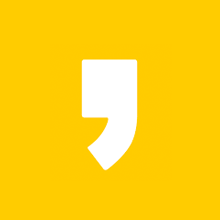




최근댓글